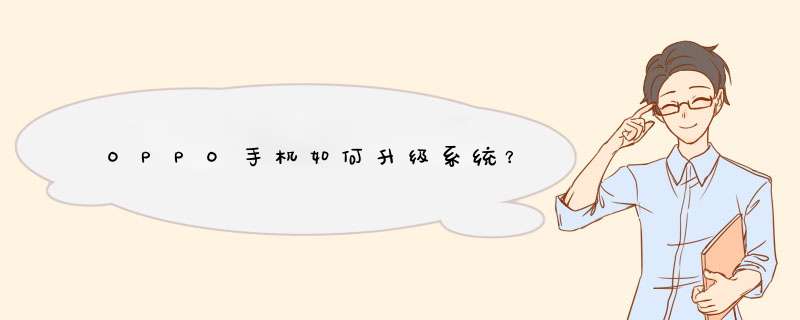
ColorOS 12及以上版本:进入「设置 > 关于手机 > 软件更新」
ColorOS 70-113版本:进入「设置 > 软件更新」
1、若有新版本:
建议在Wi-Fi环境下载最新ColorOS系统升级包更新系统,升级过程中请勿触碰电源键及进行任何操作,耐心等待更新完成。
2、若无新版本:
若无新版本更新,则说明您的手机为最新版本(或当前版本已是最适配版本),请耐心等待新版本适配。
温馨提示:
① 系统升级过程中,手机温度可能会短暂小幅升高,属于正常现象,完成升级后将快速恢复正常。
② 在线升级不会删除或修改您的个人数据,请您放心升级。
③ 部分机型在系统版本达到最新和性能稳定后,将不再做更新计划,感谢您的理解和支持。
④手机无新系统推送,可先进入手机「设置> 关于本机(软件更新) > (点击顶部版本号检测更新)」,查看系统是否为最新,若显示“已是最新版本”,则可能目前无新版本推送,建议您关注官方最新消息;或检查“系统夜间自动更新”及“OTA自动下载”设置是否关闭(设置方法可),若关闭该设置,手机将不能及时接收新系统推送,您可以根据需要开启该功能。
随着手机系统的更新换代,大家对安卓系统升级也比较感兴趣,而安卓系统升级一般指通过刷机来升级。接下来向您介绍一下安卓手机系统的升级方法吧~
刷机时建议您按照以下步骤操作:
1、刷机升级之前,请保持手机电量充足,同时备份好手机上的个人资料,推荐使用系统自带的“手机搬家”软件进行数据搬家。
2、前往「OPPO官网 > ColorOS > 下载 > 选择对应机型> 立即下载」,下载手机升级固件包,放入手机存储根目录中(「“文件管理”APP > 手机储存」,该目录即为根目录)。
刷机方法:
方法一、点击该“固件”然后自动重启升级。
方法二、将手机关机,然后长按电源键和音量减键进入Recovery模式;「进入Recovery模式后,点击简体中文 > 安装升级文件 > 从手机储存」,找到放在根目录后缀为OZIP的固件包,点击进行升级,此时只需等待系统自动升级完成,不要做任何操作,刷机完成后直接点击重启即可。
温馨提示:
系统升级完成后可以删除升级固件包,对手机不会有影响。
本回答适用于OPPO全系机型。
手机升级方式如下几种:1、OTA在线升级(手机桌面--系统更新--点击在线升级,联网下载固件包后,点击立即升级自动完成升级,请在WiFi环境下操作);2、下载固件包刷机升级:http://bbsoppocn/thread-5453766-1-1html,刷机前请备份手机资料;3、本地升级:在官网下载固件包存放到手机文件存储根目录,系统更新--本地升级--选择固件包确定,进入到升级界面操作;个人无法自助升级或者无固件包降级手机系统,请备份手机重要资料,带上手机、发票、保修卡前往当地OPPO客户服务中心升级。
现在生活中基本上每个人都有自己的手机,但是很多人都不知道应该怎么给手机进行升级。OPPO手机想要升级系统,先打开手机里面的设置,找到系统更新进入,查看是否有需要更新的系统,点击更新即可。也可以通过OPPO官方商城升级系统,点击服务选择系统升级,找到手机型号更新即可。
oppo手机更新系统步骤:
1、首先打开OPPO手机里的“设置”;
2、找到系统更新,并点击进入;
3、查看是否是最新版,不是的话就点击更新就完成更新了;
4、还有另一种方式更新系统,在浏览器里打开OPPO官方商城;
5、点击“服务”,选择“系统升级”;
6、最后找到自己手机机型,点击进入更新即可。
由于更新的时间会比较长,所以建议选择稳定的WIFI网络环境,保障电量充足。
欢迎分享,转载请注明来源:品搜搜测评网

 微信扫一扫
微信扫一扫
 支付宝扫一扫
支付宝扫一扫
